

PRISMAsync Print Server Hotfolder 为用户提供了一种简单的方法,无需打开文档即可向打印机提交打印就绪的 PDF 文档。热文件夹存储在 PRISMAsync Print Server 上。有权使用 Hotfolder 的用户可以将驱动器映射到其工作站上的 Hotfolder。
当需要相同作业属性的打印文档经常提交至打印机时,Hotfolder 非常有用。
为打印机准备文档的应用程序也可以使用 Hotfolder 作为传送位置。
作业属性可能来自 Hotfolder 定义中的自动化工作流程。此外,作业属性可以通过存储在 Hotfolder 中的 JDF 票证来定义。
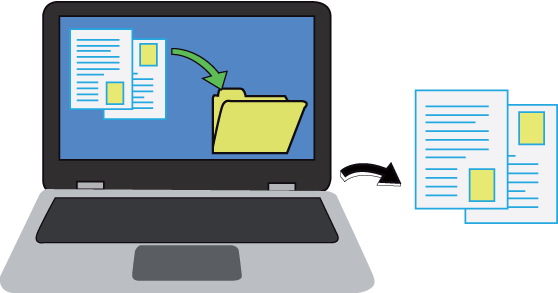 拖放打印文件
拖放打印文件PRISMAsync Print Server 与用户工作站上的映射 Hotfolder 驱动器之间的通信通过 Server Message Block (SMB) 或 Web Distributed Authoring and Versioning (WebDAV) 运行。
在用户工作站上运行的 Windows Microsoft 和 Apple Mac 操作系统必须具有内置客户端支持或第三方支持,SMB 或 WebDAV 才能连接到 PRISMAsync Print Server Hotfolder。
要安全访问 Hotfolder,请使用 WebDAV 并在 PRISMAsync Print Server 上配置 HTTPS。然后,您还必须强制使用 HTTPS 而不是 HTTP。
无法通过 SMB 访问 VarioPrint i-series 和 varioPRINT iX-series Hotfolder。
最多 20 个配置的 SMB 工作站可以同时连接到 PRISMAsync Print Server Hotfolder。这些工作站可以连接到所有可用的 PRISMAsync Print Server Hotfolder。
PRISMAsync Print Server Hotfolder 可以由获得此 Hotfolder 访问授权的用户使用。
要配置 Hotfolder 的授权,您需要执行以下操作。
在 Settings Editor 中,打开用户帐户属性以指示用户有权访问 Hotfolder。
在 Settings Editor 中,打开 Hotfolder 属性以指示一个用户组的授权用户是否有权访问 Hotfolder,或者指示所有用户组的所有授权用户都有权访问 Hotfolder。
为了提交打印作业,授权的用户可以将准备打印的 PDF 文件拖放到映射至 Hotfolder 的工作站驱动器中。
在打印后, 会将 PDF 文件从 Hotfolder 中删除。
您可以在 Settings Editor 中定义 Hotfolder 作业的处理顺序。
打印队列中会显示删除 Hotfolder 中 PDF 文件的用户的用户名。
访问权限 [仅访问个人作业] 和 [访问所有作业] 决定用户是只能打印或更改个人作业还是所有作业。
作业票证中的作业所有者名称可以是唯一的全限定用户名(例如 user1@company.com),也可以是非限定的用户名(例如 user1)。您可以使用 [使用完全限定的用户名标识] 选项确定 PRISMAsync Print Server 如何区分个人作业。
请注意,基于非限定用户名的个人作业确定在用户名不唯一的组织中可能不可靠。
请参阅“管理指南:用户授权和身份验证”,以了解如何配置作业访问权限以及如何使用 [使用完全限定的用户名标识] 选项。
您可以使用 PRISMAsync Print Server 票证编辑器创建或更改 JDF 票证,然后将其存储在映射至 Hotfolder 的驱动器中。
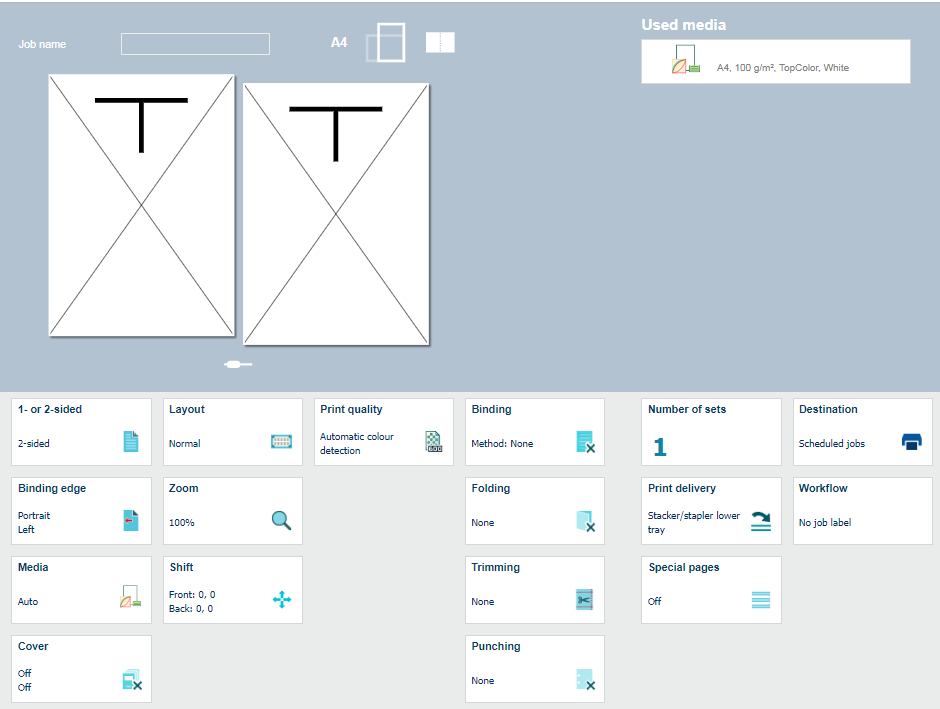 例如:票证编辑器属性
例如:票证编辑器属性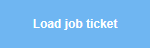
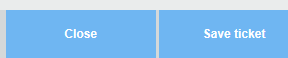
PRISMAsync Print Server 将存储在映射至 Hotfolder 的驱动器中的所有 JDF 文件都视为作业票证。仅处理第一个(按字母顺序)JDF 文件。
JDF 票证:default_ticket.jdf 接管所有其他作业票证。
用户必须仔细决定在哪里定义每个作业属性:在 JDF 票证中还是在自动化工作流程中。用户必须避免在自动化工作流程以及 JDF 票证中定义特定作业属性。这可能会导致作业出现意外结果。
自动化工作流程在 Settings Editor 中进行管理。自动化工作流程捆绑了一系列预设属性以定义作业属性。提交一个或多个 PDF 作业时,用户可以应用自动化工作流程。其中一个自动化工作流程属性定义是否忽略作业票证。
打印机有一个出厂定义的自动化工作流程:(default).可以更改当前的自动化工作流程,也可以创建新的自动化工作流程。
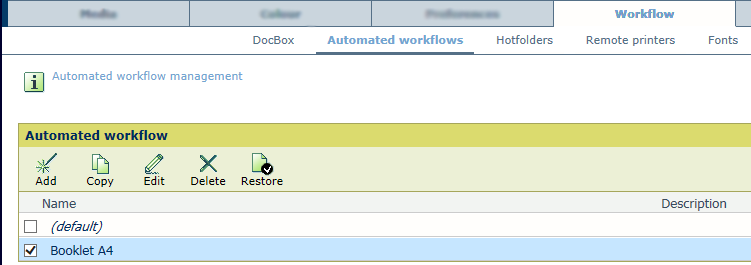 自动化工作流程
自动化工作流程打印队列中的[作业标签] 字段是指自动化工作流程的名称。可以根据此作业标签来筛选或选择打印作业。
请参阅打印机的操作指南,了解如何配置自动化工作流程。